红线区域:
在“将选定工作表移至”选项下单击下拉菜单,会显示出当前已经打开的所有工作簿名称,还有一个(新工作簿)的选项,在这里可以选择要将当前的工作表移动到哪个工作簿里落户,相当于是先指定分配安置房的小区名称。
紫线区域:
选择了目标工作簿之后,在紫线区域指定要放到哪个工作表之前。就像是先选择好安置房小区后,再选择具体要安家的楼号。
蓝线区域:
在对话框的最底部,有一个【建立副本】的复选框。这个地方如果不选中,就是移动工作表,勾选上,就是 复制工作表,最终得到一个克隆版的副本。这个克隆版的副本,不光是内容一样,就连页面设置也都是一模一样的。
**在【开始】选项卡下的【格式】下拉按钮下,也有【移动或复制】命令,小伙伴们动手找找看。**
方法2:
如果只需要在当前工作簿中移动或复制工作表,那下面这种方法就更简单了。
单击要移动的工作表名称,然后按下鼠标左键不放,拖到目标位置后,撒手:
要复制工作表咋办咧?拖的时候 按下Ctrl键就好了:
复制后的工作表,会在原有名称后面加上括号和序号,你还记得怎么修改工作表名称吗?
假如有一天你喜新厌旧,不再需要某个工作表了,还可以把她删掉。
第一种方法是在【开始】选项卡下使用菜单命令来删除。
第二种方法是鼠标右击要删除的工作表标签,在快捷菜单中选择【删除】命令。
注意注意,删除工作表的操作不能撤销,都是成年人了,一旦作出决定,不能反悔。
啥事都不能做绝了,删除工作表也一样,一个工作簿里至少要保留一个可见工作表才行。
好了,今天的内容就是这些,祝大家一天好心情~~
返回搜狐,查看更多